- Az Origin letöltéséhez a Windows 11 rendszerű számítógépére egy hivatalos letöltési oldalra kell navigálnia.
- Nem tudja telepíteni a platformot a számítógépére? Biztosan egy zsúfolt merevlemezzel van dolgod.
- Ne hagyja ki cikkünk utolsó részét, hogy megtudja, hogyan tisztíthatja meg fájljait.
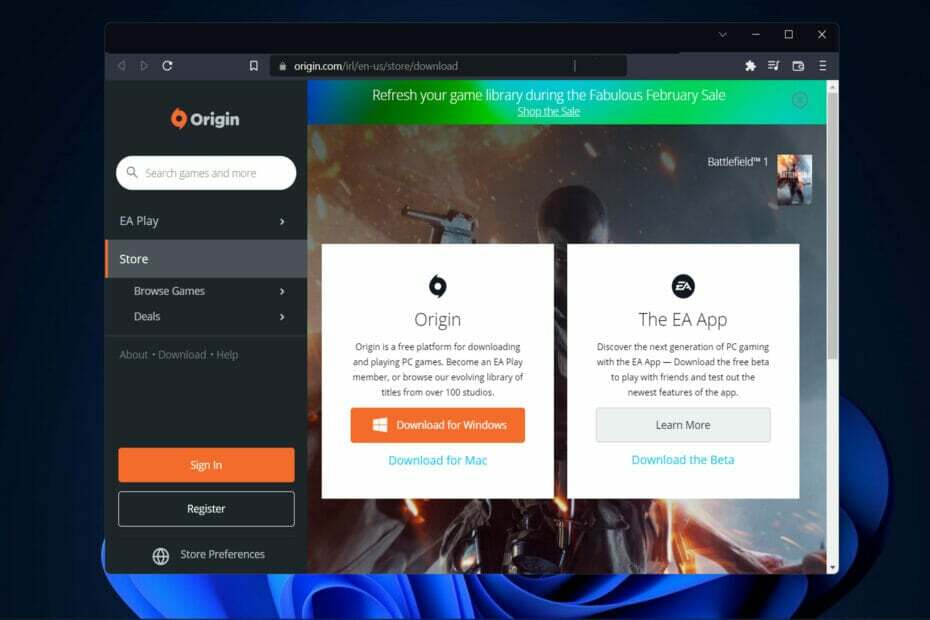
xTELEPÍTÉS A LETÖLTÉSI FÁJLRA KATTINTVA
Ez a szoftver kijavítja a gyakori számítógépes hibákat, megvédi Önt a fájlvesztéstől, a rosszindulatú programoktól és a hardverhibáktól, és optimalizálja számítógépét a maximális teljesítmény érdekében. Javítsa ki a számítógéppel kapcsolatos problémákat és távolítsa el a vírusokat 3 egyszerű lépésben:
- Töltse le a Restoro PC-javító eszközt amely a szabadalmaztatott technológiákkal együtt jár (szabadalom elérhető itt).
- Kattintson Indítsa el a szkennelést hogy megtalálja azokat a Windows-problémákat, amelyek számítógépes problémákat okozhatnak.
- Kattintson Mindet megjavít a számítógép biztonságát és teljesítményét érintő problémák megoldásához
- A Restorót letöltötte 0 olvasói ebben a hónapban.
Megvásárolhatod az Origin oldalon elérhető leghihetetlenebb játékokat, mint például a Battlefield, a The Sims, a Star Wars, a Fifa, és a listát hosszan folytatni lehet. Így ma megmutatjuk, hogyan töltheti le az Origint Windows 11 rendszeren.
A platform számos szórakoztató, ingyenesen játszható játékot is kínál, így nem kell pénzt költeni játékokra.
Ezen kívül hozzáadhat barátokat, játszhat barátaival, használhatja a játékon belüli fedvényt a webböngészésre játék közben, és sok más dolog mellett eredményeket is szerezhet.
Ha úgy találja, hogy nem tudja telepíteni az Origint a számítógépére, görgessen le az utolsó részhez, amely ezt a témát tárgyalta, és követhető megoldást kínál. Tarts velünk!
Mit csinál az Origin?
Az Origin egy olyan platform, amely szükséges ahhoz, hogy a legtöbb Electronic Arts játékot lejátszhassa Windows 11 rendszerű számítógépén. A platform már jó ideje létezik, és sokféle más megvásárolható és játszható játékot kínál.
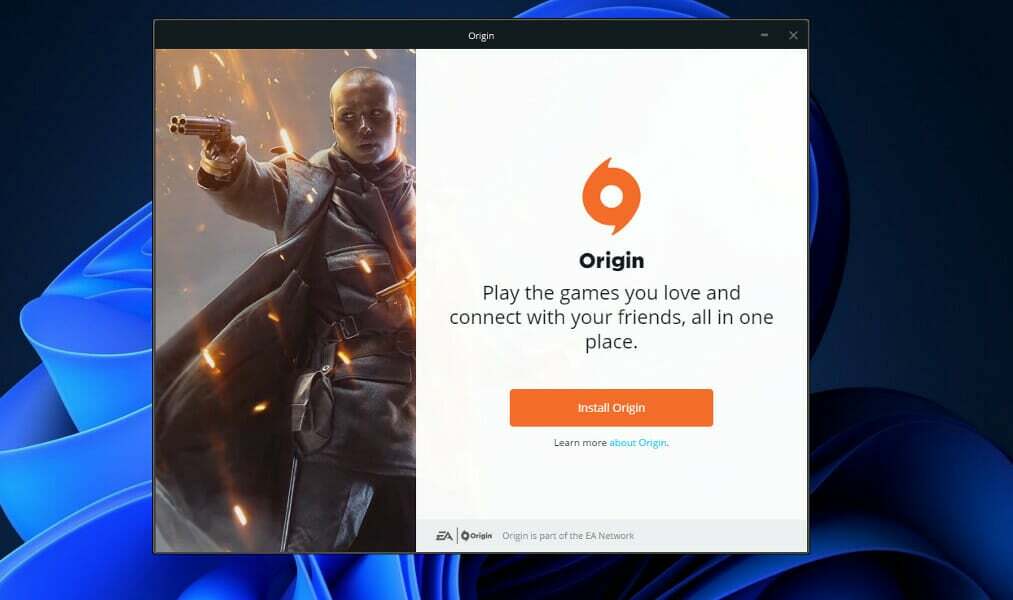
De más hasznos funkciókkal is rendelkezik, például képes beszélgetni a barátokkal, és jutalmakat szerezni a játszott játékokkal. Mindenképpen érdemes megnézni.
A Steam és az Epic Games mellett ez egyike a sok játékindítónak, amely elérhető Windows számítógépén.
Azok számára, akik szeretnének sok különféle játékot választani, és élvezni a játékot anélkül, hogy mindegyiket meg kellene vásárolniuk, az EA Play a megoldás.
Lényegében ez egy előfizetéses szolgáltatás, amely hozzáférést biztosít Önnek a játékon belüli különleges díjakhoz, a konkrét játékok, exkluzív játékon belüli ösztönzők, valamint egy olyan játékkönyvtár, amelyből választhat.
Hogyan tölthetem le az Origint Windows 11 rendszeren?
Használja hivatalos weboldalukat
-
Keresse fel az Origin hivatalos webhelyét ahol már látni fogja az Origin letöltésének lehetőségét Windows PC-n vagy Mac-en.
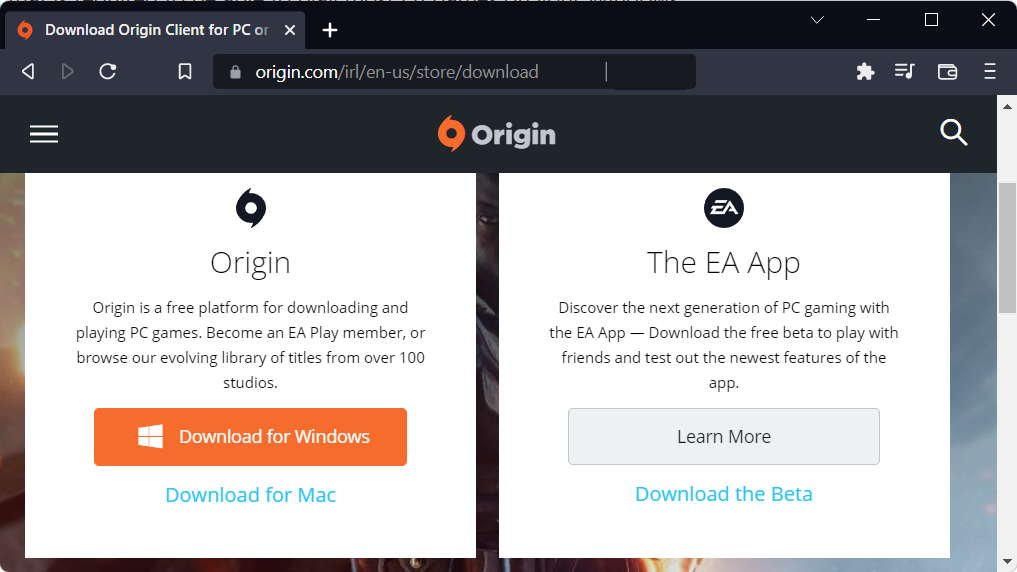
- Most már csak a gombra kell kattintania Letöltés, majd mentse el az általuk megjelenített végrehajtható fájlt.
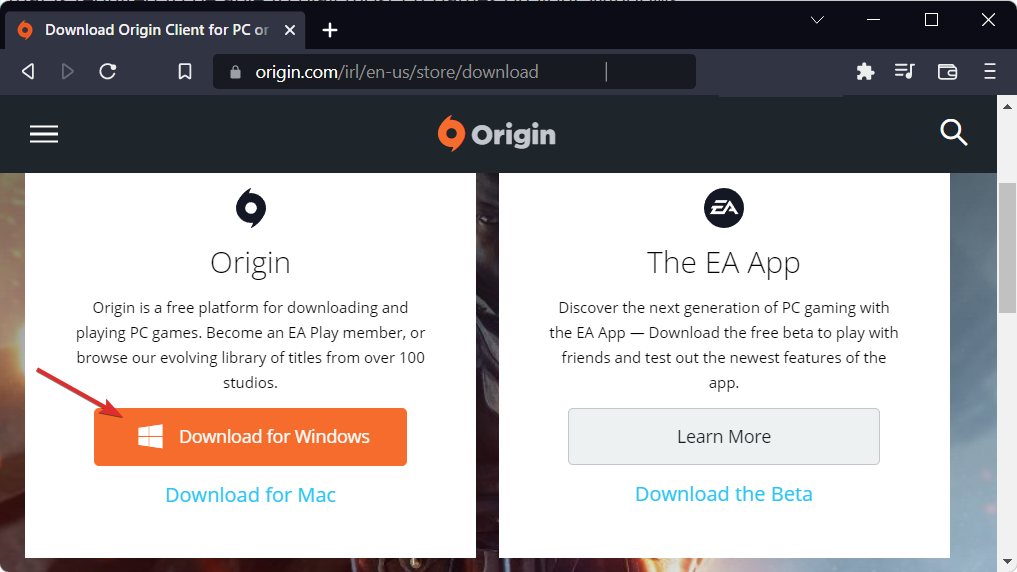
- Végül kattintson duplán a letöltött fájlra a telepítéshez, és kövesse a képernyőn megjelenő lépéseket. Ez az! Elég egyszerű, nem?
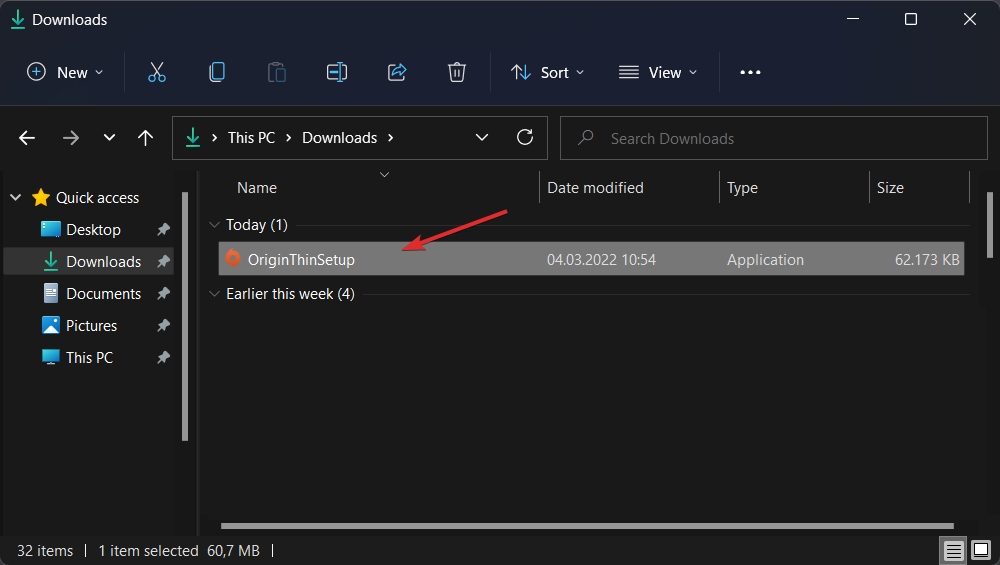
- A Steam játék nem indul el [Teljes útmutató]
- JAVÍTÁS: Nem lehet játékokat letölteni az Xbox Game Pass alkalmazásból Windows 11 rendszeren
- Android játékok és alkalmazások telepítése Windows 11 rendszeren
Miért nem tudom telepíteni az Origint Windows 11 rendszerre?
A potenciálisan nemkívánatos fájlok és a számítógépen hagyott érvénytelen Windows Registry bejegyzések miatt előfordulhat, hogy az Origin telepítése nem sikerül a számítógépére.
A merevlemezen lévő túl sok rendetlenség nemcsak értékes tárhelyet foglal el, hanem megnehezíti a számítógép munkáját, hogy megtalálja a szükséges dolgokat.
Lehetőség van a már használaton kívüli fájlok külső eszközre archiválására, míg a letöltések, a másolatok és az ideiglenes fájlok teljesen törölhetők.
Egy speciális eszköz használata, amely megtisztítja a fájlokat és a Windows rendszerleíró adatbázist, mint pl CCleaner, ebben a helyzetben ajánlott, mert más szoftverek telepítése és a Windows működése is károsodhat.
A fent említett szoftver, a CCleaner alternatívájaként azt javasoljuk, hogy tekintse meg cikkünket az 5 legjobb rendszerleíró adatbázis tisztító alkalmazásról a Windows 11 rendszerhez.
A fájlok tisztításával kapcsolatos további információkért, Tekintse meg bejegyzésünket a Lemezkarbantartó Windows 11 rendszerben való futtatásáról és gyorsabbá teheti a számítógép használatát.
És ha az vagy érdeklődik, hogyan lehet a Windows 11-et gyorsabbá és érzékenyebbé tenni, ne hagyja ki a linkelt útmutatót, és feltétlenül ossza meg barátaival!
Hasznos volt ez az útmutató az Ön számára? Ne habozzon elmondani nekünk az alábbi megjegyzések részben. Köszönöm, hogy elolvasta!


